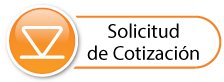Cuando elige compensación Básica, el próximo paso es seleccionar el archivo del Barologger que desea utilizar para realizar la compensación, después debe seleccionar el(los) archivo(s) del Levelogger que desea compensar. Puede seleccionar solo un archivo del Barologger para compensar varios archivos del Levelogger.
Nota:
Se puede usar un Barologger para compensar todos los Leveloggers en un radio de 30 km (20 millas) y/o con cada cambio en elevación de 300 m (1000 pies).
Para obtener una mejor precisión, el(los) archivo(s) del Levelogger y el archivo del Barologger deben tener el mismo tiempo de inicio e intervalo de registro. (La opción Inicio futuro de la pestaña Configuraciones del Datalogger es una manera conveniente de iniciar todos sus registros al mismo tiempo). Si hay una inconsistencia en la marca de fecha y hora entre el archivo barométrico y el(los) archivo(s) del Levelogger, se realizará una aproximación lineal sobre los datos barométricos.
Se mostrarán en una lista todos los archivos que haya abierto en la pestaña de Control de datos.
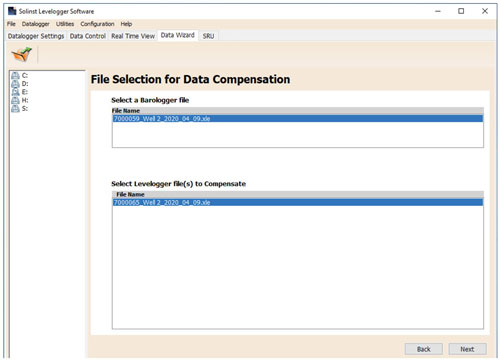
Figura 8-2 Selección de archivos para la compensación barométrica
Use el directorio de la izquierda de la ventana o haga clic en ![]() para abrir cualquier otro archivo de datos del Levelogger que desee compensar. Asegúrese de que los archivos que desea compensar estén resaltados en la lista. Tanto el archivo del Barologger como los archivos del Levelogger deben estar resaltados. Haga esto haciendo clic en el nombre del archivo. Para anular la selección de un archivo, haga clic nuevamente. Se pueden seleccionar varios archivos del Levelogger a la vez.
para abrir cualquier otro archivo de datos del Levelogger que desee compensar. Asegúrese de que los archivos que desea compensar estén resaltados en la lista. Tanto el archivo del Barologger como los archivos del Levelogger deben estar resaltados. Haga esto haciendo clic en el nombre del archivo. Para anular la selección de un archivo, haga clic nuevamente. Se pueden seleccionar varios archivos del Levelogger a la vez.
Nota:
Se debe seleccionar un archivo del Barologger y un archivo de Levelogger para completar una compensación barométrica.
Seleccione Siguiente para completar la compensación.
Los datos compensados se guardarán automáticamente en un nuevo archivo *.xle. El nombre predeterminado del archivo será el <nombre original del archivo del Levelogger> con la palabra <compensado> agregada al prefijo del nombre del archivo. Otra posibilidad es que el usuario cambie el nombre del archivo compensado y lo guarde en la pestaña Control de datos. No cambie ni elimine la extensión del archivo. Todos los archivos de datos se guardan en la ubicación predeterminada: <C:\Program\Files\Solinst\Levelogger4_6\Data>.
Nota:
Se puede cambiar el directorio predeterminado de los archivos guardados haciendo clic en el menú Configuración ubicado en la parte superior de la ventana del programa, seleccionando "Application Settings" e ingresando o navegando hacia una carpeta de destino diferente.
La siguiente ventana muestra los resultados de la compensación. Si la compensación no se realizó correctamente, habrá una explicación en la columna Razón (por ejemplo, la marca de fecha y hora de los archivos del Levelogger y Barologger no estaban lo suficientemente cerca para realizar una compensación precisa). Podrá seguir viendo el archivo compensado en la pestaña Control de datos haciendo clic en "Abrir" en la columna Acción. Si la compensación se realizó correctamente, seleccione "Abrir" para ver el archivo compensado en la pestaña de Control de datos.
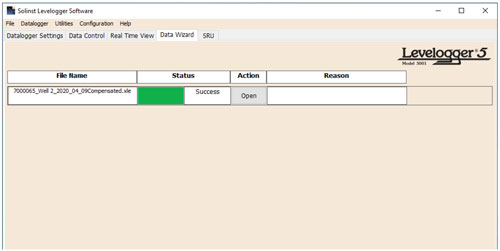
Figura 8-3 Resultados de compensación barométrica
Si ha seleccionado varios archivos para la compensación, también habrá la opción de 'Abrir todos' de los archivos compensados en la pestaña Control de datos o 'Exportar todos' de los archivos compensados al mismo tiempo. Las opciones son exportar como archivos *.csv o archivos *.xml.
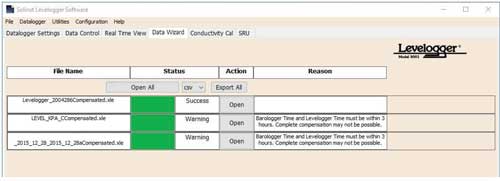
Figura 8-4 Resultados de la compensación barométrica - Múltiples archivos
En la pestaña de Control de datos puede ver los datos, guardar el archivo compensado con un nuevo nombre de archivo y/o exportar los datos (consulte la sección 7).
Todas las configuraciones originales del Levelogger y la información de canal existentes durante la recolección de datos se muestran en la parte superior izquierda de la ventana. Las secciones de la parte inferior izquierda de la ventana se usan para visualizar la información de compensación. La sección intermedia muestra información del Barologger.
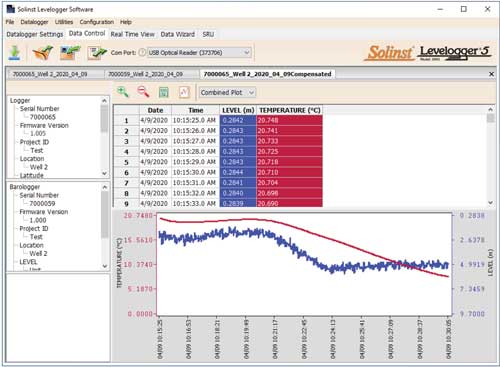
Figura 8-5 Visualización de archivos compensados en la pestaña Control de Datos